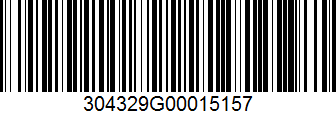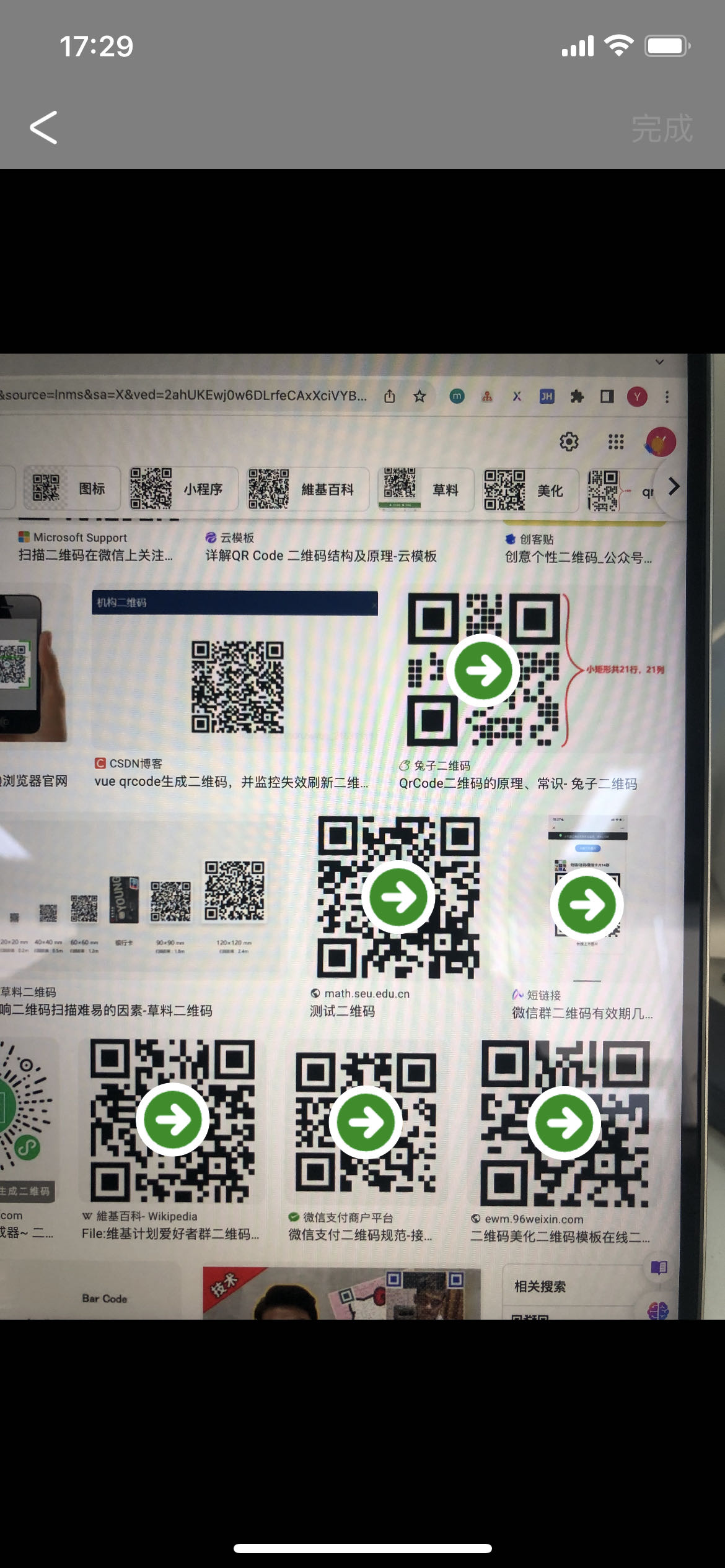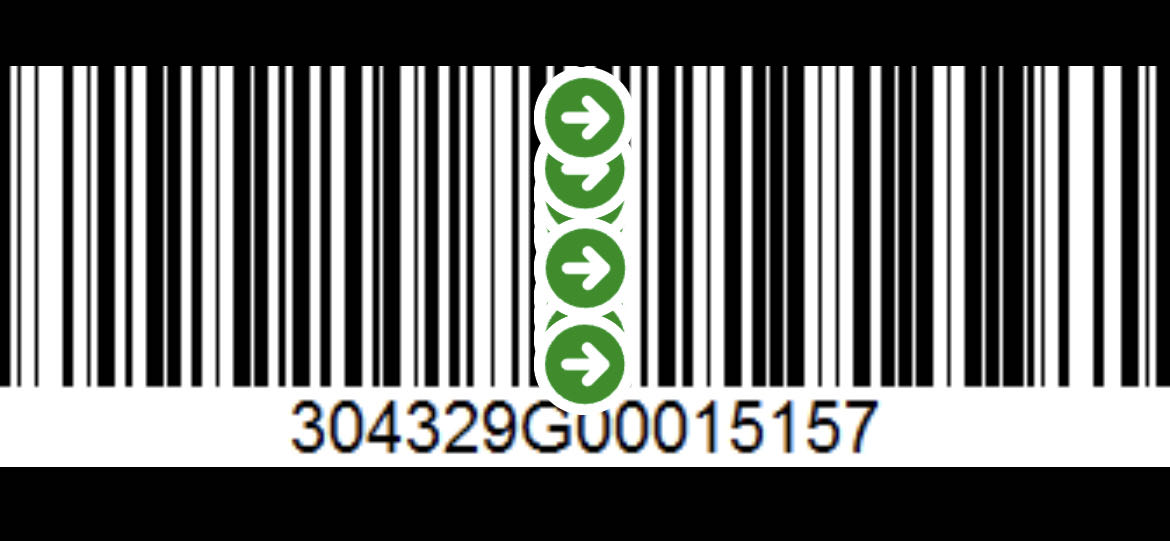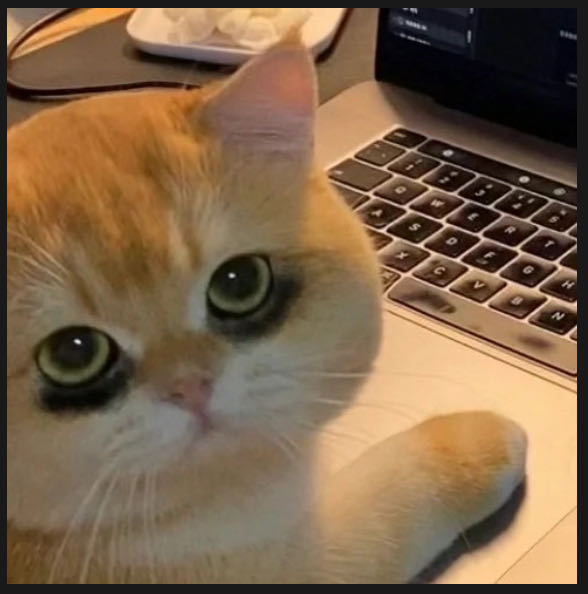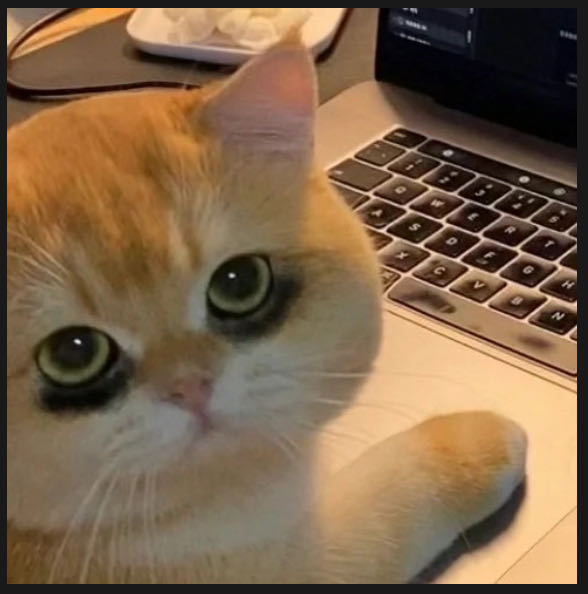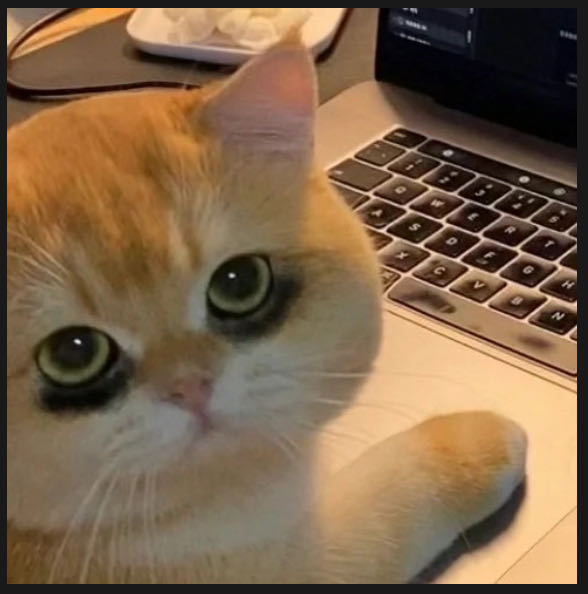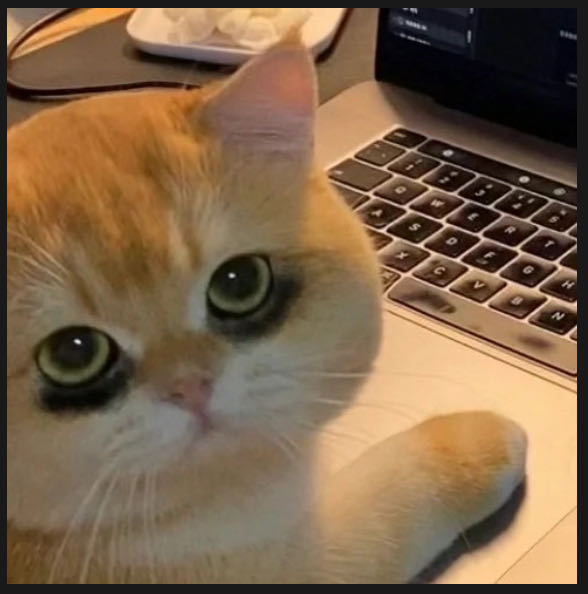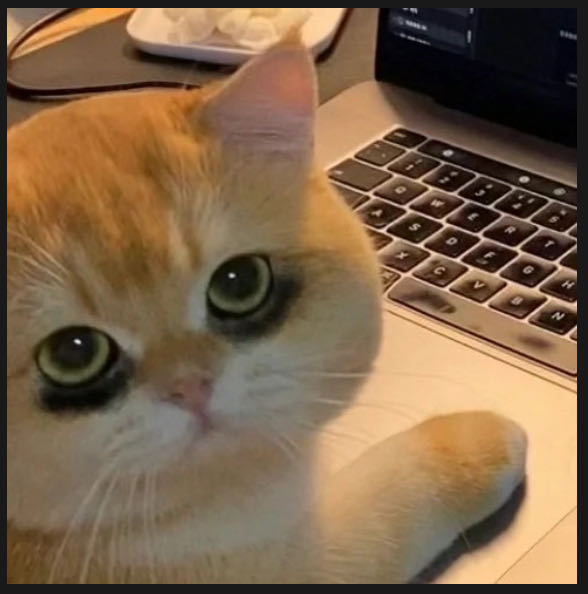使用 Vision 框架识别图片中的条形码:
Barcode ”Barcode”(条形码)是一种用于储存和检索数据的图形标识符。它通常由一系列宽度和间隙不同的条和空组成,用于表示数字、字母和其他字符。条形码在商业、物流、库存管理和其他领域广泛应用,以提高数据的追踪和管理效率。
条形码的主要类型包括一维码(1D Barcode)和二维码(2D Barcode)。
一维码(1D Barcode): 一维码是由一系列宽度和间隙不同的条和空组成的图形,用于表示线性的数据。一维码主要用于表示数字、字母和其他特定字符。常见的一维码类型包括Code 39、Code 128、UPC、EAN等。二维码(2D Barcode): 二维码是由一系列黑白块组成的图形,可以在水平和垂直方向上表示数据。相比一维码,二维码可以存储更多的信息,包括文本、链接、图像等。常见的二维码类型包括QR Code、Data Matrix、Aztec Code等。
生活中我们提到“条形码”,其实多数场景指的是一维的。之前接入的厂商问我最常用的条形码是哪种,确实问着我了,哈哈哈。
条形码是一种用于储存和获取信息的编码方式,不同的应用场景和需求导致了多种类型的条形码的产生。以下是一些常见的条形码类型:
UPC (Universal Product Code): 通用产品代码,主要用于零售业,尤其是在北美地区。UPC 通常用于标识商品。EAN (International Article Number): 国际商品编码,与UPC类似,也用于商品标识。EAN 通常是 13 位的数字码,当然也有 8 位的。Code 39: 一种常见的线性条形码,支持字母、数字和一些特殊字符。常用于工业、物流和标签打印。Code 128: 另一种常见的线性条形码,具有更高的数据密度和字符集支持。广泛用于物流和制造业。QR Code (Quick Response Code): 二维码,可以存储更多的信息,包括文本、链接、图像等。常见于广告、移动支付、票务等领域。Aztec Code: 另一种二维码,阿兹特克码,常用于需要高密度数据存储的场景,例如票务、身份证、支付系统等。Data Matrix: 另一种二维码,可以存储大量数据,特别适用于小空间。常用于电子元件、制造业和医疗设备。PDF417: 一种堆叠式的二维码,可以存储大量信息。通常用于身份证、驾驶证等证件。
这只是一小部分常见的条形码类型,实际上还有许多其他类型,每种都有其特定的用途和应用领域。选择条形码类型通常取决于需要存储的信息量、可读性要求以及应用的具体要求。
QR Scanner 往常扫码的需求不多,多数场景仅需要扫描二维码,所以直接通过 AVFoundation 来扫描并识别条码,AVMetadataObject.ObjectType 支持的条码类型包含了大部分常见的类型:
1 2 3 4 5 6 7 8 9 10 11 12 13 AVMetadataObjectTypeUPCECode AVMetadataObjectTypeCode39Code AVMetadataObjectTypeCode39Mod43Code AVMetadataObjectTypeEAN13Code AVMetadataObjectTypeEAN8Code AVMetadataObjectTypeCode93Code AVMetadataObjectTypeCode128Code AVMetadataObjectTypePDF417Code AVMetadataObjectTypeQRCode AVMetadataObjectTypeAztecCode AVMetadataObjectTypeInterleaved2of5Code AVMetadataObjectTypeITF14Code AVMetadataObjectTypeDataMatrixCode
对于识别图片中的条形码,这个库使用的是
1 CIDetector (ofType: CIDetectorTypeQRCode , context: context)
,关于条形码支持的类型也很直白 - CIDetectorTypeQRCode,只支持二维码…所以想从照片中识别一维码,要换个思路了。
Vision 苹果从 ios11.0 开始支持 FaceID,相应推出了 Vision 框架。Vision 是一个用于图像和视觉处理的框架,它提供了一系列的工具和功能,涵盖了多个领域,包括面部识别、文本识别、物体追踪等。
以下是一些 Vision 框架的主要功能:
面部识别(Face Recognition): Vision 框架可以检测图像中的面部,识别面部的特征,例如眼睛、嘴巴、鼻子等。它还能够进行面部追踪,跟踪在视频中移动的面部。文本识别(Text Recognition): Vision 框架支持对图像中的文本进行识别。这对于从照片或摄像头中捕捉到的文本进行实时处理很有用。物体追踪(Object Tracking): Vision 框架可以追踪图像或视频中的物体,使得你能够跟踪物体的位置随时间的变化。图像分类和识别(Image Classification): Vision 框架支持通过机器学习模型对图像进行分类和识别。你可以使用预训练的模型,也可以集成自己训练的模型。图像分割(Image Segmentation): Vision 框架允许对图像进行分割,将图像中的不同区域标记为不同的对象。
讲真,之前在工作中一个也没用上…所以不再敢称自己为开发者了,iOSer 秒变 Ioser,懂得都懂。🤧
言归正传:
翻一翻框架包含 detect 字样的 API,很多 “Vision/VNDetect–”,有一个 VNDetectBarcodesRequest 看上去非常符合我们的需求。发送图像识别请求,需要通过 VNImageRequestHandler ,这个类型用于处理单个图像上的 Vision 请求。
VNImageRequestHandler 尝试了几个 API、在 OC 中不小心造了个僵尸、抓僵尸抓了半天😈,最终选择用 CVPixelBuffer 来创建请求,其他使用 CGImage 的方式占用的内存似乎比较高?,因为我拿一张单反相机拍的略大艺术照做测试,挂掉了…
1 2 3 4 5 6 7 8 9 10 11 12 13 14 15 16 17 18 19 20 21 22 23 24 25 26 27 28 29 30 31 32 33 34 35 36 37 func detectBarcodeFromImg (_ oriImg : UIImage , _ completion : @escaping (Barcode ) -> Void ) ... DispatchQueue .init (label: "com.yydetector.session.queue" ).async { [self ] in guard let buffer = pixelBuffer(from: oriImg! ) else { print ("Image type not support!" ) return } let requestHandler = VNImageRequestHandler .init (cvPixelBuffer: buffer) do { let detectRequest = VNDetectBarcodesRequest { [self ] request, error in if let error = error { print (error.localizedDescription) return } if request.results! .isEmpty { print ("No result of request!" ) return } for case let barcode as VNBarcodeObservation in request.results! { if barcode.payloadStringValue != nil { let formatter = printBarcode(barcode) print (formatter) } else { print ("No payload string value!" ) } } } try requestHandler.perform([detectRequest]) } catch { print (error.localizedDescription) } } }
识别到的结果会通过 VNBarcodeObservation 类型来返回,里面的属性非常详细,打印了几个,其他的不在这里罗列了:
1 2 3 4 5 6 7 8 9 10 11 12 13 14 ✅ VNBarcodeObservation : 〽️value = http: 〽️type = VNBarcodeSymbologyQR , 〽️confidence = 1.0 , 〽️boundingBox = x = 0.267 , y = 0.407 , w = 0.130 , h = 0.060 , 〽️desc : symbolVersion = 3 , maskPattern = 2 , errorCorrectionLevel = 76 , errorCorrectedPayload =
payloadStringValue(value) - 条码内容;
条形码的背景色 原本以为写到这里作为一个补充功能也算是够用了,直到测试拿出了下面这张图:用在线工具随便生成了一个条形码、保存到手机相册、识别,扫码可以扫出来,但识别不出来[Emm][Emm]…
码看着是个正经码,但是为什么识别不出来呢?左右两侧的边缘处贴边了?PC 上截图再保存,也是可以识别出来的,那估计就是贴边导致的…说到这里,你可以随手拿起一个身边有条码的物品,不论物品的外包装是什么颜色的,条码一般都会单独有一个白色(浅色)的、码的四周有空白的背景区域,目的就是为了扫码的时候可以识别的快一点。看到有个外国网友提问:“自己在帮一个彩色水笔的公司做扫码功能,他们水笔的外包装是偏暗黑色的、水笔的条形码是…五颜六色的彩色,结账扫码时总是很慢,如何提到扫码的效率?”咱就是说,换个外包装呢😶…
那影响扫码效率的因素都有哪些,除了码的形状(复杂度),是不是还有背景色或者说对比度?本来想尝试一下“抠图”,把这个贴边的条形码扣到一个白色背景上,结果算法没整明白,抠出来一个莫名其妙的效果:
so…放弃。抠它干嘛呢,直接画到一个白色的背景图片上呢?为了避免再出现这种贴边的图、镂空的图,先是画了一个比原图的宽高都大 10 的白色图片,然后把原图放到白色背景板的中心,再识别,就成功了。
1 2 3 4 5 6 7 8 9 10 11 12 13 14 15 16 17 18 19 20 21 22 23 24 25 26 27 28 29 30 31 32 33 34 35 36 37 38 39 40 41 func imageFromColor (_ color : UIColor , size : CGSize )UIImage ! { let rect = CGRect (x: 0 , y: 0 , width: size.width + 10 , height: size.height + 10 ) UIGraphicsBeginImageContext (rect.size) guard let context = UIGraphicsGetCurrentContext () else { return UIImage (named: "scan_bg" ) } context.setFillColor(color.cgColor) context.fill(rect) let image = UIGraphicsGetImageFromCurrentImageContext () UIGraphicsEndImageContext () return image } func drawImage (_ oriImg : CGImage , toCenter bgImg : CGImage )UIImage ? { let targetSize = CGSize (width: CGFloat (bgImg.width), height: CGFloat (bgImg.height)) UIGraphicsBeginImageContextWithOptions (targetSize, false , 0.0 ) let bottomImage = UIImage (cgImage: bgImg) bottomImage.draw(in: CGRect (x: 0 , y: 0 , width: targetSize.width, height: targetSize.height)) let scaledSize = CGSize (width: CGFloat (oriImg.width), height: CGFloat (oriImg.height)) let destinationRect = CGRect ( x: (targetSize.width - scaledSize.width) / 2 , y: (targetSize.height - scaledSize.height) / 2 , width: scaledSize.width, height: scaledSize.height ) let centeredImage = UIImage (cgImage: oriImg) centeredImage.draw(in: destinationRect) let finalImage = UIGraphicsGetImageFromCurrentImageContext () UIGraphicsEndImageContext () return finalImage }
1 2 3 4 5 6 7 8 9 10 ✅ VNBarcodeObservation : 〽️value = 304329G00015157, 〽️type = VNBarcodeSymbologyCode128 , 〽️confidence = 0.8 , 〽️boundingBox = x = 0.015 , y = 0.116 , w = 0.970 , h = 0.024 , 〽️desc :
律动的小箭头 当看到 Vision 返回了 boundingBox 时,又想到了一个需求:如果图片上有多个条码时,在每个可识别的区域加一个小箭头🔜,让用户自己选择使用哪个结果。效果如下:
思路是:
识别到每个条码的 boundingBox ,注意坐标系是 (0,1) 坐标,先简称为 CI 坐标系吧;
图片在 ImageView 上的预览模式是 UIView.ContentMode = scaleAspectFit ,想准确放置小箭头,那需要先拿到图片基于 ImageView 的区域,这里称为 UI 坐标系:(此片段来自 ChatGPT,哈哈。讲真,代码规范比我们某些同志的代码都干净)
1 2 3 4 5 6 7 8 9 10 11 12 13 14 15 16 17 18 19 20 21 22 23 24 25 26 27 28 29 30 31 32 33 34 35 extension UIImageView func renderingRectForImage ()CGRect ? { ... case .scaleAspectFit: let scale = min (imageViewBounds.width / imageSize.width, imageViewBounds.height / imageSize.height) let width = imageSize.width * scale let height = imageSize.height * scale renderingRect.size = CGSize (width: width, height: height) renderingRect.origin.x = (imageViewBounds.width - width) / 2 renderingRect.origin.y = (imageViewBounds.height - height) / 2 case .scaleAspectFill: let scale = max (imageViewBounds.width / imageSize.width, imageViewBounds.height / imageSize.height) let width = imageSize.width * scale let height = imageSize.height * scale renderingRect.size = CGSize (width: width, height: height) renderingRect.origin.x = (imageViewBounds.width - width) / 2 renderingRect.origin.y = (imageViewBounds.height - height) / 2 case .center: renderingRect.size = imageSize renderingRect.origin.x = (imageViewBounds.width - imageSize.width) / 2 renderingRect.origin.y = (imageViewBounds.height - imageSize.height) / 2 default : break } ... return renderingRect } }
得到图片区域以后,把基于 CI 坐标的 boundingBox 转换为 UI 坐标,用来添加 view:
1 2 3 4 5 6 7 8 9 10 func convertCIBoundingRectToUIRect (_ ci : CGRect )CGRect { let renderingRect = imgV.renderingRectForImage() let w = ci.size.width * renderingRect! .size.width let h = ci.size.height * renderingRect! .size.height let x = ci.origin.x * renderingRect! .size.width + renderingRect! .origin.x let y = ci.origin.y * renderingRect! .size.height + renderingRect! .origin.y return CGRectMake (x, y, w, h) }
基于转换后的坐标创建抖动的绿色小箭头,告诉用户“点我-点我-”。到这一步基本上已经达到上图的目的了。
But…
上面的小箭头其实是经过一次“变态”转换之后的效果。用过 CI 坐标的都知道,在 CoreImage 中或者说读到内存中的图片,坐标系的原点和图片方向是有关系的,并不是单纯和 UI 坐标上下反过来的关系。正常情况下图片的方向是 CGImagePropertyOrientation.up ,想模拟其他方向可以把手机横着或者倒过来拍照试试,还用上面的多条码图片举例,按照我们 1-4 步骤出来的效果其实是这样的;
很明显,识别区域都是有的,但坐标方向是不准确的。可以看一下 CGImagePropertyOrientation 的注解,对每个方向的原点位置都做了说明:
1 2 3 4 5 @frozen public enum CGImagePropertyOrientation : UInt32 , @unchecked Sendable case up = 1 ... }
下一步,
需要把图片方向“指定”一下,坐标转换时加一次“变态”转换 - CGAffineTransform :
1 2 3 4 5 6 7 8 9 10 11 12 13 14 15 16 17 18 19 20 21 22 23 24 25 26 27 28 29 30 31 32 33 34 35 func detectBarcodeFromImg (_ oriImg : UIImage , _ completion : @escaping (Barcode ) -> Void ) ... DispatchQueue .init (label: "com.yydetector.session.queue" ).async { [self ] in guard let buffer = pixelBuffer(from: oriImg! ) else { print ("Image type not support!" ) return } let tempOrientation = getCGImagePropertyOrientation(from: oriImg.imageOrientation) let requestHandler = VNImageRequestHandler .init (cvPixelBuffer: buffer, orientation: tempOrientation) ... } } func convertCIBoundingRectToUIRect (_ cii : CGRect )CGRect { let renderingRect = imgV.renderingRectForImage() let ci = cii.applying(getCGAffineTransform(from: orientation! )) let w = ci.size.width * renderingRect! .size.width let h = ci.size.height * renderingRect! .size.height let x = ci.origin.x * renderingRect! .size.width + renderingRect! .origin.x let y = ci.origin.y * renderingRect! .size.height + renderingRect! .origin.y return CGRectMake (x, y, w, h) } func getCGAffineTransform (from orientation : CGImagePropertyOrientation )CGAffineTransform { switch orientation { case .up, .down: return CGAffineTransform (scaleX: 1 , y: 1 ).translatedBy(x: 0 , y: 0 ) default : return CGAffineTransform (scaleX: - 1 , y: - 1 ).translatedBy(x: - 1 , y: - 1 ) } }
到这里应该可以了吧?
But…
我的小情怀 我个人对某些机型或者系统有自己奇奇怪怪的情怀,很少以旧换新。例如有台 iPhone 5s 是第一代指纹识别的 HOME 键,让它的系统一直停留在了 ios9;又例如有台 iPhone 12 边框是方的所以喜欢,让它停在了 ios15.4,也因为莫名其妙觉得它比较省电。
这不是重点,重点是同样的 API、同样的律动小箭头、同样的一个贴边儿条形码,在这台 iPhone 12 上,识别出来是这样的,具体识别出来了几个,我也没数🤷♀️:
...
...
哪个坏人总说客户端简单的?打你哦。
正经人谁做客户端开发啊。
关机,保命,再见。
代码 最后一句,代码在这里 - BarcodeDetector ,需要自取。